Sorun giderme
Bu bölümde, Adobe Acrobat Sign uygulamasını kullanırken sorabileceğiniz sık sorulan soruların yanıtları verilmektedir.
Sürümü ve kullanıcıyı belirleme
Adobe Acrobat Sign uygulamamın geçerli sürümünü nasıl görebilirim?
Uygulamanızın geçerli sürümünü görmek için
 > Hakkında'ya dokunabilirsiniz.
> Hakkında'ya dokunabilirsiniz.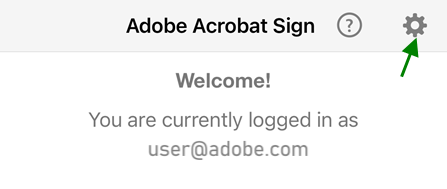
Kimlerin oturum açtığını nasıl öğrenebilirim?
Oturum açmış kullanıcı uygulamanın ana ekranında görüntülenir. Kullanıcı adını,
 simgesine dokunarak da doğrulayabilirsiniz. Oturum açmış kullanıcı, Hesap alanının yanında görüntülenir.
simgesine dokunarak da doğrulayabilirsiniz. Oturum açmış kullanıcı, Hesap alanının yanında görüntülenir.Aygıtımın geçerli işletim sürümünü nasıl öğrenebilirim?
Aygıtınızın ayarlar ekranını açın.
Genel > Hakkında'ya dokunun.
Yazılım sürümünüz Sürüm alanında görüntülenir.
Belgeleri imzalama konusunda yardım alma
İmzalamam istenen bir belgeyi kimin gönderdiğini nasıl anlarım?
Sizi Bekliyor belgeleri listesinden bir belge açtığınızda, gönderenin adı üst kısımdaki "Kimden" alanında görüntülenir. Alıcıları, tarihi ve gönderenin mesajını görüntülemek için Kimden alanı açılır menüsüne dokunabilirsiniz.
Belgemde doldurulacak ve imzalanacak birkaç alan var. Kalan alanları daha sonra doldurabilir miyim?
Evet, Adobe Acrobat Sign doldurduğunuz alanları otomatik olarak kaydeder ve belgeyi doldurmaya istediğiniz zaman devam etmenizi sağlar. Tamamlanmamış belgenizi tamamlamak için belgeyi açın ve
 simgesine dokunun. Belgeyi yeniden yükler ve kalan alan sayısını görüntüler. Üst çubuktan Devam Et'e dokunun ve kalan alanları doldurun.
simgesine dokunun. Belgeyi yeniden yükler ve kalan alan sayısını görüntüler. Üst çubuktan Devam Et'e dokunun ve kalan alanları doldurun.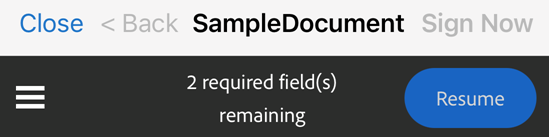
Uygulama neden fotoğraflara ve kameraya erişim istiyor?
Bir fotoğrafı imza olarak kullanmak veya belgeyi imzaya gönderirken bir görüntü eklemek istiyorsanız fotoğraflarınıza ve kameranıza erişim için Adobe Acrobat Sign'a izin vermeniz gerekir. Ayrıntılar için bkz. Kameraya, fotoğraflara ve daha fazlasına erişime izin verme.
Diğer sorgular
Adobe Acrobat Sign'ı aygıtıma neden yükleyemiyorum?
Aygıtınızın işletim sistemini doğrulayın. Adobe Acrobat Sign yalnızca iOS 12.0 veya daha yeni sürüme sahip aygıtlarda desteklenmektedir.
Yenileme başarısız oldu. Lütfen ağ bağlantınızı kontrol edin.
İyi bir ağ bağlantınız olduğundan emin olun. Örneğin, bir tarayıcı açın ve bir web sayfası açmayı deneyin.
WiFi etkin değilse Hücresel Ağlardan İndirmeye İzin Ver'i işaretlediğinizden emin olun.
Neden yazdırma işlemi yapamıyorum?
Bazı belgeler parola korumalıdır. Belgeyi yazdırmak için belge parolasını girin.
Bir yazıcı bağlantısı yapılandırmalısınız.
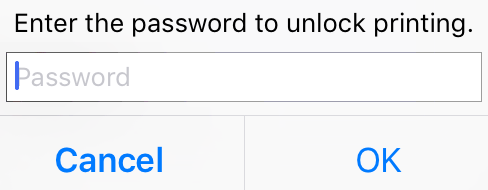
Yanıtını bulamadığınız bir sorunuz mu var? Lütfen sorunuzu Adobe Acrobat Sign Yardım Forumu'nda sorun.